Descargas totales
Contenido de la página
Temas candentes
Puntos clave del Mejor Formateador de Discos en Windows:
1. Antes de conseguir el mejor formateador de discos, asegúrate de que entiendes lo que ocurrirá si realizas el formateo del disco.
2. Asegúrate de hacer una copia de seguridad de los datos valiosos antes de aplicar aquí el mejor formateador de discos para formatear disco duro externo/interno.
En esta página, aprenderás qué es un formateador de discos, qué puedes hacer con una herramienta de formateo de discos, y sus ventajas e inconvenientes. Y lo que es más importante, aquí obtendrás el mejor software o herramienta formateador de discos para formatear con éxito un disco duro o dispositivos de almacenamiento externo con unos simples clics.
Temas que también te pueden gustar:
¿Qué es el formateador de discos?
Para entender qué es el formateador de discos, primero vamos a aprender qué significa aquí formatear discos:
Según Wikipedia, "Formateo de disco" es el proceso de preparar un dispositivo de almacenamiento de datos, como una unidad de disco duro, una unidad de estado sólido, un disquete, una tarjeta de memoria o una unidad USB, para su uso inicial. En algunos casos, la operación de formateo también puede crear uno o más sistemas de archivos nuevos."
¿Qué es un formateador de discos? Un formateador de discos es una herramienta de formateo o un software diseñado para formatear un dispositivo de almacenamiento con nuevos fines de uso. También permite a los usuarios asignar una nueva letra de unidad, un nuevo formato de sistema de archivos al dispositivo de destino.
¿Qué hace el formateador de discos?
¿Qué puede hacer exactamente por ti un formateador de discos? Aquí tienes una lista de funciones y ventajas que puedes obtener utilizando una herramienta fiable de formateo de discos:
- Arregla el error el tipo de sistema de archivos es RAW en particiones de discos duros, unidades SSD, tarjetas SD, USB, etc.
- Elimina o limpia rápidamente todos los datos existentes en un disco duro, SSD y otros dispositivos.
- Cambia el formato del sistema de archivos de una unidad de disco a NTFS, FAT32, exFAT, EXT2/3/4, etc.
- Haz que los dispositivos de almacenamiento ilegibles sean legibles y accesibles.
- Soluciona el error de acceso denegado disco duro, SSD, etc.
- Arregla el error de corrupción interna del sistema de archivos.
- Elimina los virus desconocidos.
- Arregla los sectores defectuosos blandos.
¿Por qué y cuándo necesito un formateador de discos?
Según las ventajas enumeradas anteriormente, está claro que un formateador de discos fiable puede ayudarte a resolver múltiples problemas de los dispositivos de almacenamiento. Aquí tienes una lista de situaciones en las que necesitas recurrir a una utilidad de formateo de discos fiable, de pago o gratuita, para formatear tus unidades de disco duro al instante:
- El USB o disco duro se llena y quieres formatearlo para recuperar toda su capacidad.
- Para cambiar los sistemas de archivos de las unidades de disco, como formatear la tarjeta SD a FAT32, etc.
- La partición del disco duro es inaccesible, mostrándose sin procesar en Windows.
- El ordenador advierte de un sistema de archivos no compatible en el disco duro externo o USB.
- La tarjeta SD está vacía o tiene un sistema de archivos no compatible.
- El disco duro o la unidad USB están bloqueados o protegidos contra escritura.
- No se muestra el disco duro externo o la unidad USB.
- La partición del disco duro no tiene etiqueta de partición y no aparece en el explorador de archivos.
- El software de eliminación de virus advierte de que se han encontrado virus o programas maliciosos en la unidad de destino o en los dispositivos de almacenamiento.
¿Puede ser gratuito el formateador de discos?
Entonces, ¿puede ser gratuito un programa o software formateador de discos? Sí, ¡por supuesto!
La mayoría de los fabricantes de sistemas operativos han proporcionado una o varias herramientas gratuitas integradas de formateo de discos para ayudar a los usuarios de Windows, macOS, Linux e incluso Ubuntu a formatear sus discos de forma gratuita.
Entonces, ¿cómo puedo conseguir gratis un software o programa formateador de discos fiable? Sigue leyendo y, en la siguiente parte, te presentaremos el mejor formateador de discos que puedes descargar gratis y aplicar para formatear tus unidades de disco con simples clics.
Los 5 mejores formateadores de disco para Windows 11/10 Descarga gratuita [2023 Recomendación]
Aquí tienes una lista de los 5 mejores programas y utilidades de formateo de discos que hemos probado y seleccionado entre más de 50 herramientas similares de formateo de discos para que los usuarios de Windows apliquen y formateen sus discos con éxito:
- 1. EaseUS Partition Master Free [Gratis]
- 2. Explorador de archivos
- 3. Administración de discos
- 4. Símbolo del sistema
- 5. Herramienta de Formateo de Bajo Nivel del Disco Duro
Te preguntarás cuál es el mejor formateador de discos de los 5 programas y software de formateo recomendados que aparecen en la lista, ¿verdad? Consulta la tabla comparativa y descubre cuál se adapta mejor a tus necesidades:
| Formateador de discos | Nivel de formato | Método de formato | Formatos admitidos |
|---|---|---|---|
| EaseUS Partition Master Gratis | Formato de alto nivel |
|
|
| Explorador de archivos | Formato de alto nivel |
|
|
| Administración de discos | Formato de alto nivel |
|
|
| Símbolo del sistema | Formato de alto nivel |
|
|
| Herramienta de Formateo de Bajo Nivel del Disco Duro | Formato de bajo nivel |
|
\ |
Según esta tabla, está claro que EaseUS Partition Master Free es el más recomendado, ya que admite la mayoría de formatos de sistemas de archivos que pueden satisfacer las demandas de los usuarios de configurar formatos en sus discos duros, SSD, USB, etc., con facilidad.
#1. EaseUS Partition Master Free - El formateador de discos más fácil

EaseUS Partition Master Free Edition es un gestor de particiones gratuito que te permite formatear unidades de disco y dispositivos de almacenamiento externo de forma gratuita. Simplifica el proceso de particionar discos duros, asignar espacio en disco y optimizar el rendimiento del disco en simples clics. Aquí tienes algunas increíbles funciones gratuitas que también te pueden gustar aparte de formatear discos.
Características gratuitas:
- Gestiona unidades de disco duro, crea, elimina, amplía, reduce y fusiona particiones gratis.
- Convertir NTFS a FAT32, convertir FAT32 a NTFS gratis.
- Convierte gratis discos de datos entre MBR y GPT.
- Convierte gratis el disco entre dinámico y básico.
- Ocultar/desocultar, comprobar errores del sistema de archivos gratis.
- Formatea o borra particiones de disco gratis.
- 4K alinear SSD, inicializar disco gratis.
- Clona gratis la partición del sistema.
- Clonar disco de datos gratis.
Pros:
- Soporte técnico gratuito 24*7
- Asistencia por correo electrónico: [email protected]
- Fácil de usar con un diseño de interfaz de usuario elegante
- 100% seguro, gratuito y fácil de usar
- Totalmente compatible con Windows 11/10/8.1/8/7/XP/Vista
- Estable y seguro, actualizado regularmente con sofisticados algoritmos.
Contras:
- No es compatible con macOS
- Algunas funciones avanzadas como Migrar SO a HDD/SSD requieren activación.
Veredicto:
EaseUS Partition Master Free te ofrece una interfaz fácil de seguir que todos los niveles de usuarios de Windows pueden aplicar para formatear sus discos duros internos y externos con éxito.
Guía para Formatear el Disco Duro Gratis:
Primero usa el botón de abajo para descargar e instalar el software EaseUS Partition Master en tu Windows PC.
Paso 1: Ejecute EaseUS Partition Master, haga clic con el botón derecho del ratón en la partición del disco duro que desea formatear y seleccione "Formatear".
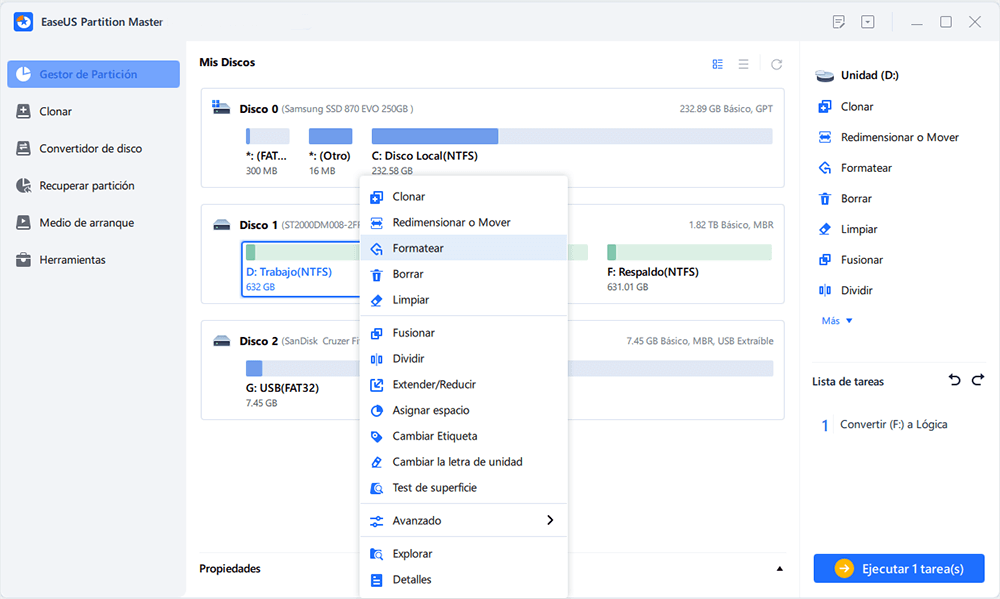
Paso 2: En la nueva ventana, configure la etiqueta Partición, Sistema de archivos (NTFS/FAT32/EXT32/EXT2/EXT3), y el tamaño del clúster para la partición a formatear, luego haga clic en "OK".
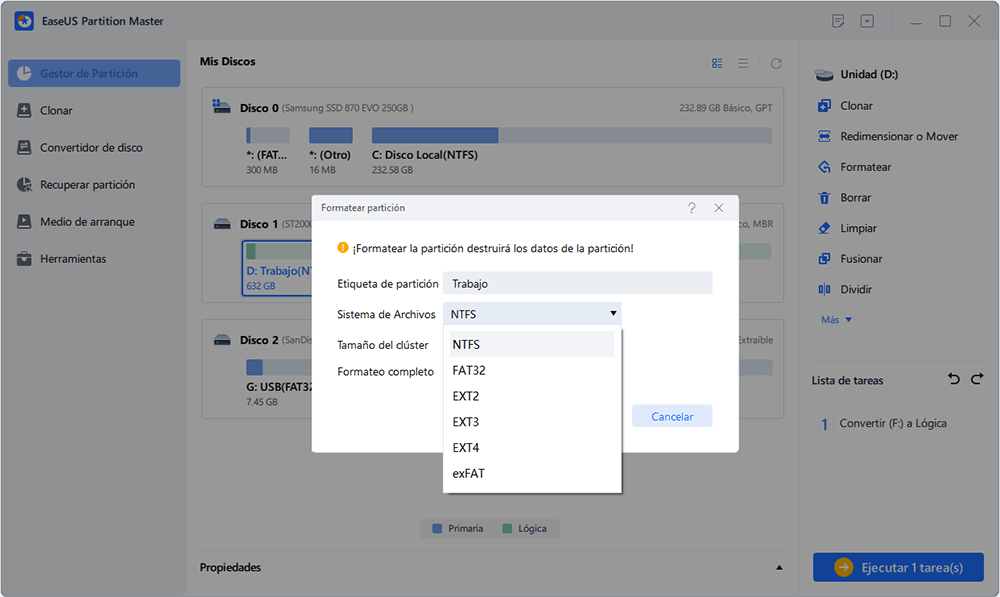
Paso 3: Verá una ventana de advertencia, haga clic en "Sí" en ella para continuar.
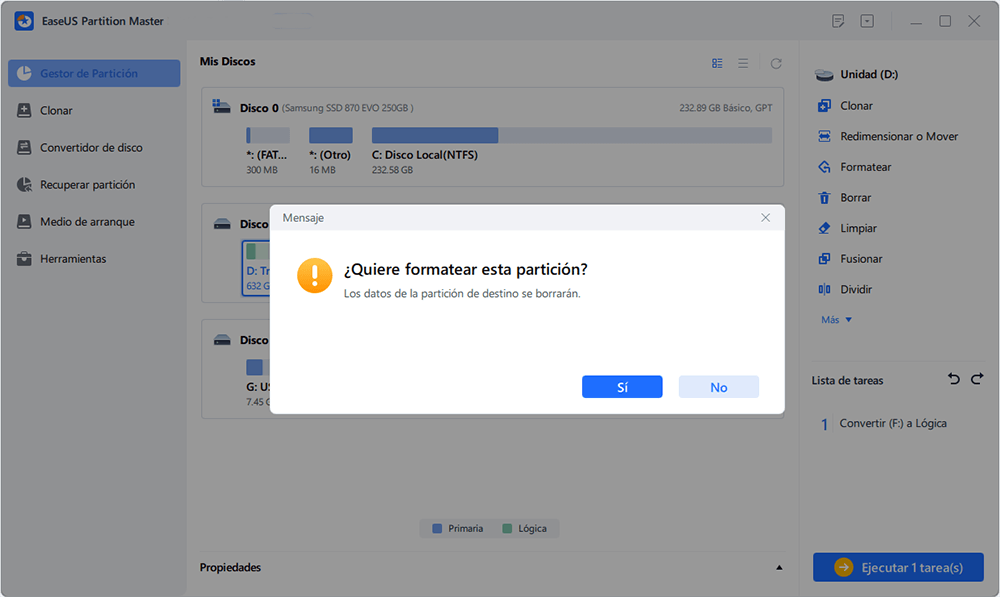
Paso 4: Haga clic en el botón "Ejecutar 1 tarea(s)" para revisar los cambios, luego haga clic en "Aplicar" para empezar a formatear la partición en su disco duro.
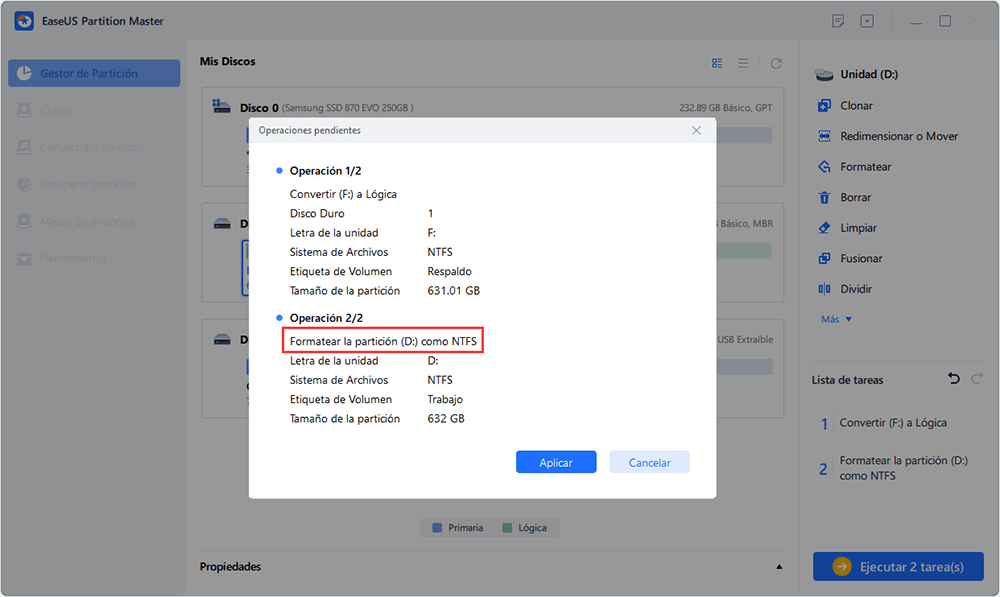
#2. Explorador de archivos - Formateador de discos para principiantes de Windows

El Explorador de archivos proporciona a los usuarios de Windows un acceso directo para formatear unidades de disco duro por sí mismos. Todos los niveles de usuarios de Windows pueden solicitar formatear las particiones de sus discos duros en el Explorador de archivos.
Características gratuitas:
- Formatea completamente la partición del disco duro.
- Formatea gratis tarjetas SD, USB y discos duros externos.
- Formatea el disco duro externo o dispositivo de almacenamiento extraíble a NTFS, FAT32, exFAT.
Pros:
- Fácil de usar, 100% gratis
- No requiere instalación de software
- Acceso rápido
Contras:
- No soporta EXT2/3/4
- No puedo formatear una unidad grande de más de 32 GB a FAT32
- No se puede formatear una unidad RAW
Veredicto:
Microsoft proporciona el Explorador de archivos de Windows para que los usuarios puedan acceder rápidamente a sus dispositivos de almacenamiento pulsando las teclas Windows + E. Si simplemente quieres formatear un dispositivo de almacenamiento de pequeño tamaño a NTFS, FAT32 o exFAT, puedes probar este método.
Guía para Formatear el Disco Duro Gratis:
- Abre el Explorador de archivos.
- Localiza y haz clic con el botón derecho del ratón en la unidad de destino que quieras formatear y selecciona "Formatear".
- Marca "Realizar un formateo rápido", restablece el sistema de archivos y haz clic en "Aceptar".

Ten en cuenta que si Windows muestra el mensaje de error "Windows no pudo completar el formato", pueden ser varias las razones que causaron este problema. Puedes recurrir directamente a EaseUS Partition Master, como se recomienda más arriba, para solucionar este problema y formatear tu disco al instante.
#3. Administración de discos

La Administración de Discos es similar al Explorador de Archivos, pero hace algo más que formatear particiones de disco. La Administración de discos es más que un formateador de discos. Ofrece múltiples funciones de particionado de disco a los usuarios de Windows. Para comprobar más funciones de esta herramienta, consulta la siguiente lista.
Características gratuitas:
- Formatea gratis unidades de disco, tarjetas SD, USB o discos duros externos.
- Crea gratis un nuevo volumen simple.
- Reduce el volumen gratis.
- Convertir disco básico en dinámico.
- Inicializa gratis el disco a MBR o GPT.
Pros:
- Fácil de usar
- Todas las funciones son gratuitas
- Satisfacer las demandas básicas de gestión de particiones de disco
Contras:
- No es para principiantes.
- No es compatible con EXT2/3/4.
- Es fácil cometer errores para los principiantes de Windows.
Veredicto:
La Administración de discos permite a los usuarios experimentados de Windows aprovechar al máximo el espacio en disco de los ordenadores Windows con éxito. Sin embargo, requiere que tengas mucho cuidado al particionar discos duros, especialmente cuando planees eliminar o formatear una partición del disco duro.
Guía para Formatear el Disco Duro Gratis:
- Haz clic con el botón derecho en los iconos de Windows y selecciona "Administración de discos".
- Haz clic con el botón derecho del ratón en el disco duro de destino que quieras formatear y selecciona "Formatear volumen".
- Establece una nueva letra de unidad y un nuevo formato de sistema de archivos para la unidad, y haz clic en "Aceptar".

Consejo extra: A veces, puedes encontrarte con que la opción de formatear en la Administración de discos no está disponible debido a algunas razones. Para solucionar este problema, puedes seguir esta guía tutorial.
Arreglar la opción de formatear de la Administración de discos que aparece en gris en Windows
Te ofrecemos tres soluciones útiles para reparar y arreglar la opción de formato no disponible en la Administración de discos en tu PC con Windows 11/10, 8.1, 8, 7.

#4. Símbolo del sistema - Formateador administrativo de discos
Símbolo del sistema es una herramienta de formateo de disco de línea de comandos que la mayoría de los administradores de Windows prefieren utilizar. Ejecuta tareas de particionado de disco y formateo de volúmenes.
Características gratuitas:
- Gratis para formatear particiones del disco duro.
- Gratis para crear, eliminar, ampliar y reducir volúmenes.
- Convierte MBR a GPT, o GPT a MBR gratis.
- Convertir básico en dinámico gratis.
Pros:
- De uso gratuito
- Más que un formateador de discos.
Contras:
- Complejo de utilizar
- No soporta EXT2/3/4
- Fácil de cometer errores
Veredicto:
El Símbolo del sistema es muy recomendable para que los administradores de Windows particionen y formateen unidades de disco duro. En cuanto a los principiantes de Windows, toma EaseUS Partition Master Free o el Explorador de Archivos como tu mejor opción para formatear dispositivos de almacenamiento.
Guía para Formatear el Disco Duro Gratis:
- Pulsa las teclas Windows + R, y escribe cmd.
- Cuando se abra el símbolo del sistema, escribe diskpart y pulsa Intro.
- Escribe las siguientes líneas de comando una a una y pulsa Intro cada vez:
list disk
select disk * (sustituye * por el número de disco de tu disco de destino).
list volume
select volume * (sustituye * por el número de volumen que tiendes a formatear.)
format fs=ntfs quick
exit

A veces, puedes encontrarte con errores de formateo de disco al ejecutar las líneas de formato del Símbolo del sistema en el disco de destino. Relájate y puedes seguir esta guía para solucionar el error correspondiente con éxito:
#5. Herramienta de formateo de bajo nivel de HDD - Software de formateo de bajo nivel de renombre
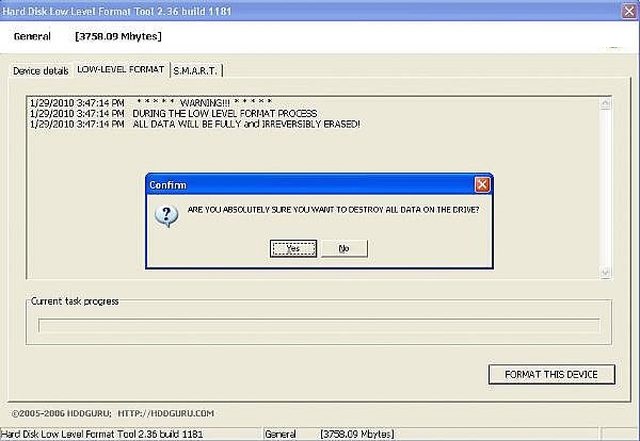
HDD Low-Level Format Tool también se conoce como HDD LLF, que permite a los usuarios formatear a bajo nivel unidades de disco y discos duros externos de Windows 10, Windows 11 o anteriores a su estado original.
Características gratuitas:
- Soporta el formateo de bajo nivel de discos duros SATA, IDE, SAS, SCSI, USB, Fireware y SSD.
- Compatible con las marcas de discos duros más populares, como Seagate, Samsung, Western Digital, Toshiba, Maxtor, etc.
Pros:
- Fácil de utilizar.
- Formatea a bajo nivel las unidades de disco duro a su estado original.
Contras:
- No es para principiantes.
- Puede causar daños físicos a las unidades de disco duro si se utiliza con demasiada frecuencia.
Veredicto:
Software formateador de discos de bajo nivel - HDD Low-Level Format Tool no es para principiantes. Los usuarios experimentados también deben tener cuidado al utilizar esta herramienta para formatear dispositivos de almacenamiento. Para formatear completamente discos duros o dispositivos de almacenamiento y limpiar de una vez los datos existentes, te recomendamos que pruebes los 4 formateadores de disco anteriores.
Guía para Formatear el Disco Duro Gratis:
- Ejecuta la herramienta de formato de bajo nivel de disco duro.
- Selecciona la partición del disco que necesitas formatear y selecciona "Continuar".
- Haz clic en "Formatear este dispositivo" en la sección FORMATO de bajo nivel.

Conclusión
En esta página, te recomendamos los 5 mejores formateadores de disco gratuitos que permiten a todos los niveles de usuarios de Windows formatear completamente sus discos duros, USB, SSD, discos duros externos, etc., con sencillas guías tutoriales.
Si quieres el formateador de discos más sencillo, no te pierdas EaseUS Partition Master. Es más que un simple formateador de discos, es un completo gestor de discos tanto para principiantes como para administradores de Windows.
Si buscas otra guía para formatear discos en Mac u otros sistemas operativos, sigue la guía tutorial aquí para obtener ayuda:
Preguntas frecuentes de Mejor formateador de discos para Windows
En esta parte, hemos recopilado algunos temas candentes que discuten muchos usuarios, y si tienes una pregunta similar en mente, síguela y encuentra respuestas aquí.
1. ¿Cuál es el mejor programa de formateo?
Cuando busques el mejor software de formateo online, es posible que obtengas múltiples respuestas diferentes en Internet. Entre la mayoría de software de formateo de pago, puede que quieras una utilidad de formateo gratuita. Aquí puedes probar File Explore, EaseUS Partition Master Free, Disk Management e incluso CMD para formatear gratis una unidad de disco en ordenadores Windows.
2. ¿Formatear un disco lo borra?
Sí, formatear un disco no sólo cambia su sistema de archivos por uno nuevo. También limpiará los datos existentes en el disco y restaurará la unidad a su tamaño completo.
3. ¿Cuál es el mejor programa para formatear discos duros?
- En los ordenadores Windows, el Explorador de archivos y la Administración de discos son programas estupendos para formatear los discos duros.
- En los ordenadores Mac, la Utilidad de Discos es muy recomendable para formatear los discos duros.
- En cuanto a programas de terceros para formatear discos, puedes probar EaseUS Partition Master.
4. ¿Qué tipos de formato puede tener una unidad?
- Para un disco duro interno, puedes establecer NTFS, exFAT o FAT32 a una partición de la unidad. Sin embargo, si la partición es mayor de 32 GB, sólo podrás formatearla a NTFS o exFAT.
- Para un disco duro externo o una unidad USB, puedes configurar en él exFAT, FAT32 o NTFS, e incluso EXT2/3/4.
¿En qué podemos ayudarle?
Reseñas de productos
-
Me encanta que los cambios que haces con EaseUS Partition Master Free no se aplican inmediatamente a los discos. Hace que sea mucho más fácil interpretar lo que sucederá después de haber hecho todos los cambios. También creo que el aspecto general de EaseUS Partition Master Free hace que cualquier cosa que estés haciendo con las particiones de tu ordenador sea fácil.
Seguir leyendo -
Partition Master Free puede redimensionar, mover, fusionar, migrar y copiar discos o particiones; convertir a local, cambiar la etiqueta, desfragmentar, comprobar y explorar la partición; y mucho más. Una actualización Premium añade soporte técnico gratuito y la posibilidad de redimensionar volúmenes dinámicos.
Seguir leyendo -
No creará imágenes en caliente de tus discos ni los alineará, pero como está acoplado a un gestor de particiones, te permite realizar muchas tareas a la vez, en lugar de limitarte a clonar discos. Puedes mover particiones, redimensionarlas, desfragmentarlas y mucho más, junto con el resto de herramientas que esperarías de una herramienta de clonación.
Seguir leyendo
Artículos relacionados
-
Cómo optimizar Windows 11 para juegos (6 maneras)
![author icon]() Pedro/2025/12/26
Pedro/2025/12/26 -
Cómo formatear a bajo nivel una tarjeta SD en Windows 11/10
![author icon]() Luis/2025/12/26
Luis/2025/12/26 -
Mejor app para formatear SD a FAT32 Descarga gratuita en Windows 11/10 [Lista 2025]
![author icon]() Luis/2025/12/26
Luis/2025/12/26 -
Cómo eliminar contraseña Windows 10 | 4 formas sencillas🎈
![author icon]() Luis/2025/12/26
Luis/2025/12/26









